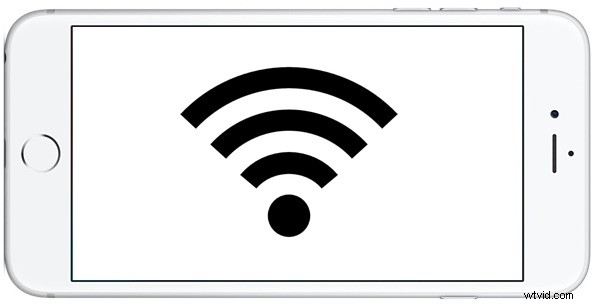
Wi-Fi Assist je funkce v moderních verzích iOS, která umožňuje iPhonu automaticky začít používat mobilní datové připojení, pokud je navázané wi-fi připojení špatné. Povolení Wi-Fi Assist má tendenci učinit celkové připojení k internetu spolehlivějším, ale má potenciální nevýhodu ve zvýšení využití mobilních dat, a proto někteří uživatelé mohou chtít místo toho Wi-Fi Assist na iPhone zakázat. Zda vypnout Wi-Fi Assist nebo nechat tuto funkci zapnutou je skutečně věcí osobních preferencí a využití dat, ale ukážeme vám, jak to udělat na zařízeních iPhone a iPad vybavených mobilními telefony.
Stojí za zmínku, že mnoho uživatelů si nevšimne velké změny využití dat, ať už mají Wi-Fi Assist zapnutý nebo vypnutý, protože Wi-Fi Assist se obecně neaktivuje často (jak často je vaše připojení Wi-Fi horší než vaše mobilní připojení?). Ve skutečnosti, pokud máte tuto funkci povolenou, můžete ve skutečnosti přesně vidět, o kolik zvýšených mobilních dat se spotřebovává přesouvání Wi-Fi Assist do mobilní sítě, když přepnete nastavení podle svých potřeb.
Jak deaktivovat (nebo povolit) Wi-Fi Assist na iPhone
Zařízení iOS musí mít mobilní funkce a také wi-fi, což je důvod, proč se tato funkce nejčastěji vyskytuje na iPhone, ale funguje také na mobilních modelech iPadu. Zde je návod, jak můžete tuto funkci vypnout nebo zapnout:
- Otevřete aplikaci Nastavení na iPhonu a přejděte na „Mobilní“ (v jiných oblastech se někdy nazývá „Mobil“)
- Posuňte se úplně dole v možnostech Mobilní sítě a přepněte přepínač pro „Asistent Wi-Fi“ do polohy OFF, chcete-li deaktivovat Wi-Fi Assist, a do polohy ON, chcete-li aktivovat Wi-Fi Assist
- Změny jsou okamžité, takže po dokončení opusťte Nastavení

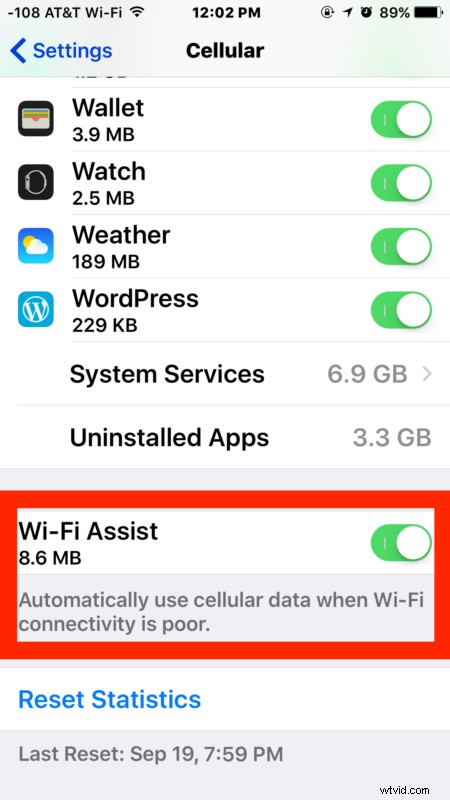
Obecně řečeno, pokud často nepoužíváte wi-fi sítě s nízkou kvalitou, Wi-Fi Assist se nebude používat příliš často. Jak můžete vidět na ukázkovém snímku obrazovky, tento konkrétní model iPhone používal tuto funkci tak střídmě, že pouze asi 8 MB dat bylo přeneseno do mobilní sítě.
Osobně nechávám wi-fi asistenci zapnutou, protože chci mít svůj iPhone připojený co nejčastěji, ale pro některé uživatele může být výhodné deaktivovat, ať už kvůli neobvykle vysokému využití mobilních dat (jak někteří vidí po aktualizaci iOS a funkce, která je zapnutá), nebo z jakéhokoli jiného důvodu.
